Excel: 숫자가 범위 사이에 있으면 값이 반환됩니다.
다음 수식을 사용하여 숫자가 Excel의 범위 사이에 있는지 확인하고, 그렇다면 특정 값을 반환할 수 있습니다.
방법 1: 숫자가 범위 내에 있는지 확인(제외)
=IF(AND( B2 >20, B2 <30), “Yes”, “No”)
이 특정 수식은 B2 셀의 값이 20과 30 사이(20과 30 제외)인지 확인하고 그에 따라 “예” 또는 “아니요”를 반환합니다.
방법 2: 숫자가 범위(포함) 사이에 있는지 확인
=IF(AND( B2 >=20, B2 <=30), "Yes", "No")
이 특정 수식은 B2 셀의 값이 20과 30 사이(20과 30 포함)인지 확인하고 그에 따라 “예” 또는 “아니요”를 반환합니다.
다음 예에서는 다양한 농구 선수가 득점한 점수에 대한 정보가 포함된 Excel의 다음 데이터 세트를 사용하여 실제로 각 수식을 사용하는 방법을 보여줍니다.
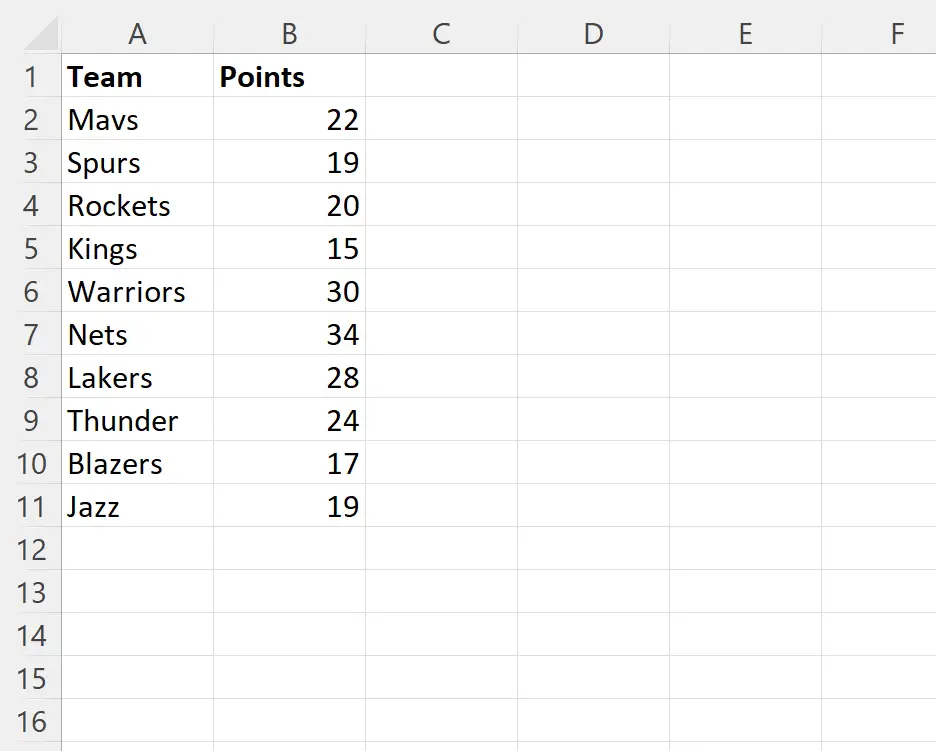
예시 1: 숫자가 범위 내에 있는지 확인(제외)
C2 셀에 다음 수식을 입력하여 B2 셀의 포인트 값이 20에서 30(제외) 사이인지 확인하고 이에 따라 “예” 또는 “아니요”를 반환할 수 있습니다.
=IF(AND( B2 >20, B2 <30), “Yes”, “No”)
그런 다음 이 수식을 클릭하여 C열의 나머지 각 셀로 드래그할 수 있습니다.
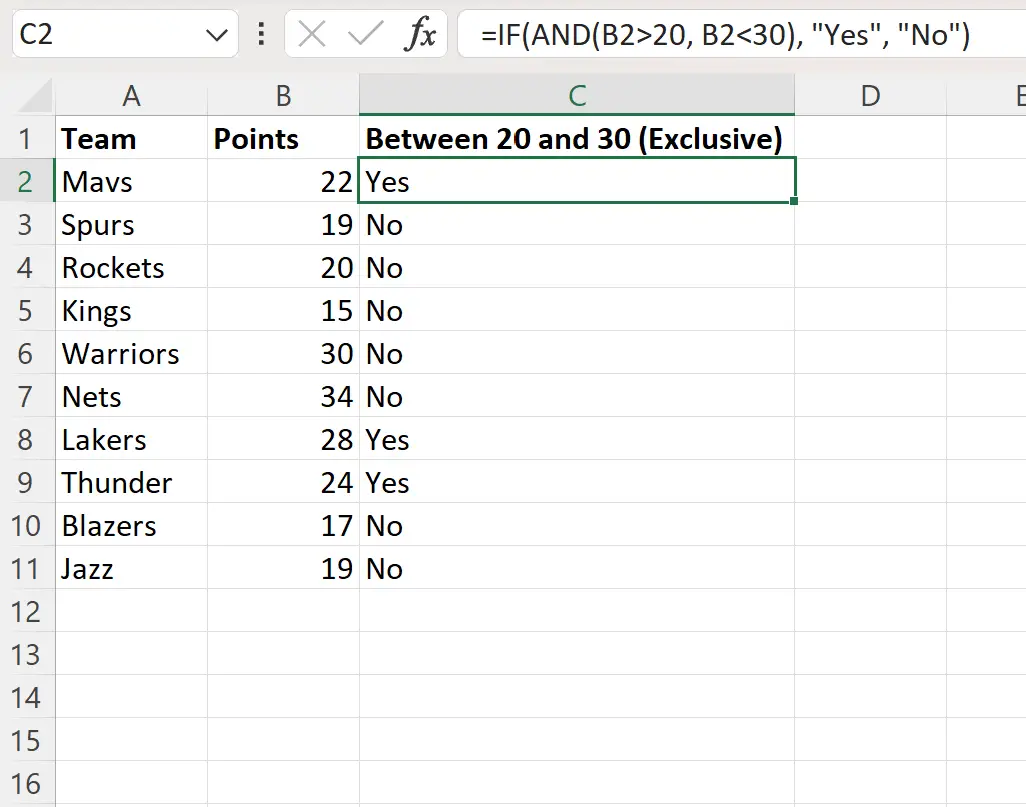
수식은 “예” 또는 “아니요”를 반환하여 각 행의 점 값이 20에서 30(제외) 사이인지 여부를 나타냅니다.
공식은 포인트 값이 20 보다 크고 30 보다 작은 지 확인하므로 정확히 20 또는 30과 같은 모든 값에는 “아니요” 값이 할당됩니다.
예시 2: 숫자가 범위(포함) 사이에 있는지 확인
C2 셀에 다음 수식을 입력하여 B2 셀의 포인트 값이 20에서 30(포함) 사이인지 확인하고 그에 따라 “예” 또는 “아니요”를 반환할 수 있습니다.
=IF(AND( B2 >=20, B2 <=30), "Yes", "No")
그런 다음 이 수식을 클릭하여 C열의 나머지 각 셀로 드래그할 수 있습니다.
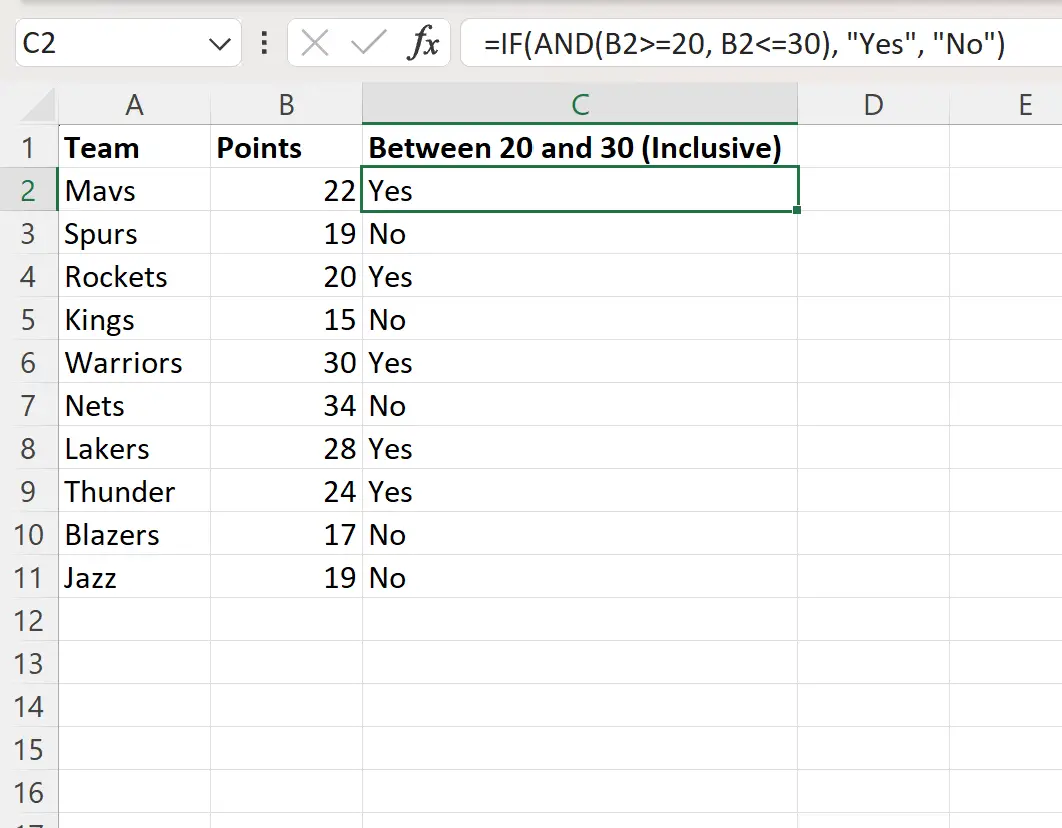
수식은 “예” 또는 “아니요”를 반환하여 각 행의 점 값이 20에서 30(포함) 사이인지 여부를 나타냅니다.
공식은 포인트 값이 20 보다 크거나 같고 30 보다 작거나 같은지 확인하므로 정확히 20 또는 30과 같은 모든 값에는 “예”라는 값이 할당됩니다.
추가 리소스
다음 자습서에서는 Excel에서 다른 일반적인 작업을 수행하는 방법을 설명합니다.
Excel: 여러 범위에서 COUNTIF를 사용하는 방법
Excel: “비어 있지 않은 경우”에 대한 간단한 공식
Excel: RANK IF 수식을 사용하는 방법